如何在Outlook中拆分.pst文件?
长时间使用Microsoft Outlook后,某些电子邮件账户的.pst文件可能会非常庞大。在这种情况下,我们可以将这个大的.pst文件拆分成多个文件。这里我将介绍一种使用Outlook中的存档功能来拆分.pst文件的方法。
- 通过人工智能技术提升您的邮件处理效率,让您能够快速回复邮件、撰写新邮件、翻译消息等,更加高效地完成工作。
- 通过规则实现自动抄送密送、自动转发;无需 Exchange 服务器即可发送自动答复(外出)……
- 当您在密件抄送列表中时,可获得如答复的邮件为 BCC 时提醒之类的提示,并且在忘记添加附件时获得提醒……
- 借助带附件回复(全部)、自动在签名或主题中添加问候语或日期时间、批量回复邮件等功能提高邮件处理效率……
- 通过撤回邮件、附件工具(压缩所有附件、自动保存所有附件……)、删除重复邮件和快速报告等功能简化邮件操作……
第一部分:通过更改注册表形式更改存档条件
在手动拆分Outlook中打开的.pst文件之前,您需要更改注册表形式,并按接收时间对您的Microsoft Outlook进行存档。
步骤1:同时按下Win + R 键以打开“运行”对话框,在打开框中输入regedit,然后单击确定按钮。
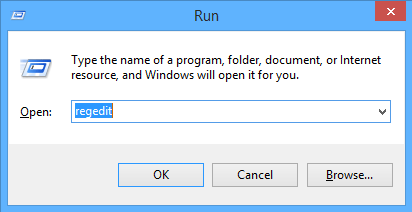
步骤2:在弹出的用户帐户控制对话框中,单击“是 ”按钮。
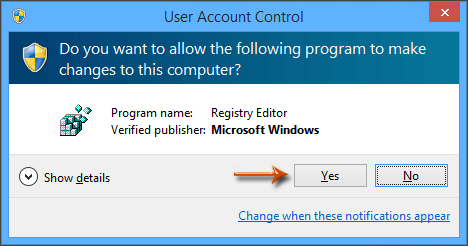
步骤3:现在您已经打开了注册表编辑器,按照以下路径打开Preferences文件夹:
Outlook 2013: HKEY_CURRENT_USER\Software\Microsoft\Office\15.0\Outlook\Preferences Outlook 2010: HKEY_CURRENT_USER\Software\Microsoft\Office\14.0\Outlook\Preferences Outlook 2007: HKEY_CURRENT_USER\Software\Microsoft\Office\12.0\Outlook\Preferences
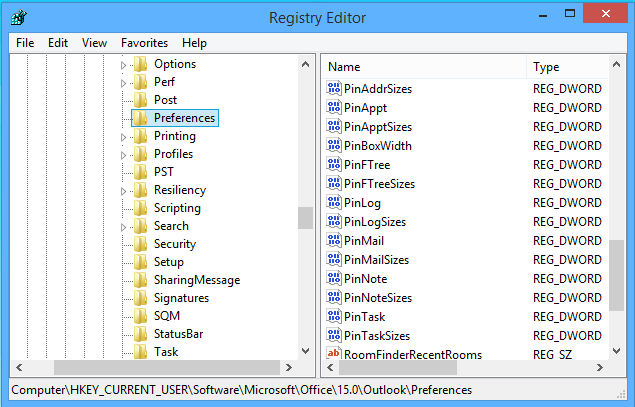
步骤4:点击编辑 > 新建 > DWORD (32位) 值,然后将新的DWORD命名为ArchiveIgnoreLastModifiedTime。
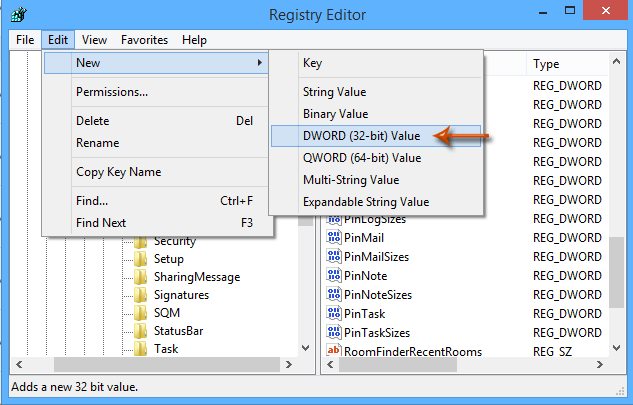
步骤5:双击ArchiveIgnoreLastModifiedTime的DWORD,在数值数据框中将值数据更改为1,然后在编辑DWORD (32位) 值对话框中单击“确定 ”按钮。
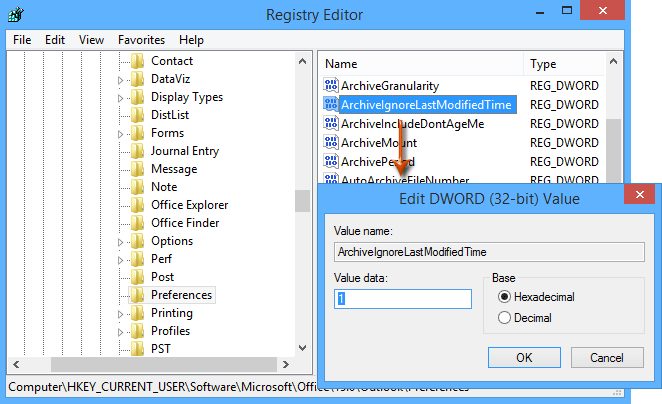
步骤6:关闭注册表编辑器,并重新启动Microsoft Outlook。
第二部分:使用存档功能拆分.pst文件
现在您可以轻松地在Microsoft Outlook中使用存档功能按指定日期拆分正在使用的.pst文件。您可以按照以下步骤操作:
步骤7:在“主页”选项卡上,点击“新建项目 > 更多项目 > Outlook数据文件 ”,创建一个新的Outlook数据文件。
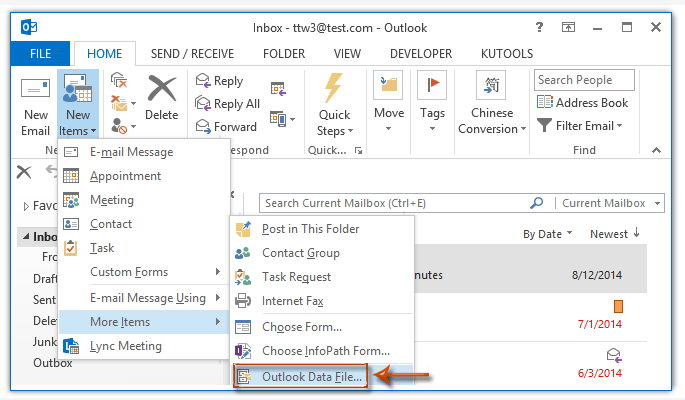
注意:在Outlook 2007中,您需要点击“文件 > 新建 > Outlook数据文件”,然后选择“Office Outlook个人文件夹文件 (.pst)”并在“新建Outlook数据文件”对话框中单击“确定”按钮。
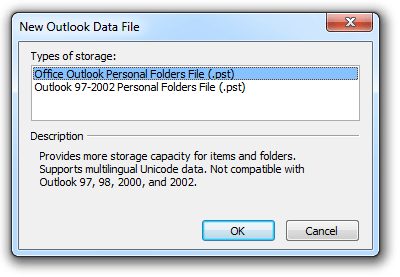
步骤8:在“创建或打开Outlook数据文件”对话框中,在“文件名”框中为新.pst文件输入名称,打开一个保存该新.pst文件的文件夹,然后单击“确定”按钮。
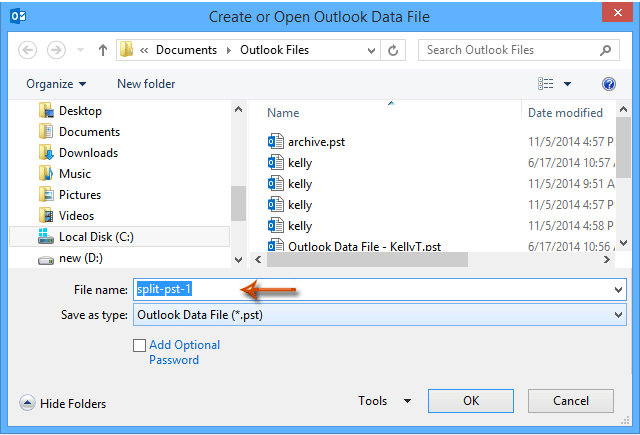
注意:在Outlook 2007中,会弹出“创建Microsoft个人文件夹”对话框,只需单击“确定”按钮而无需输入密码。
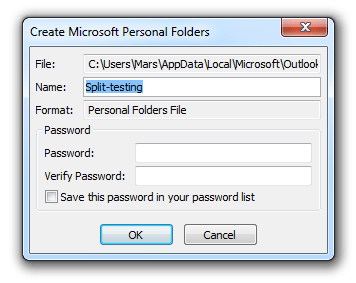
步骤9:在Outlook 2010和2013中,点击“文件 > 信息 > 清理工具 > 存档”(或在Outlook 2007中点击“文件 > 存档”)。
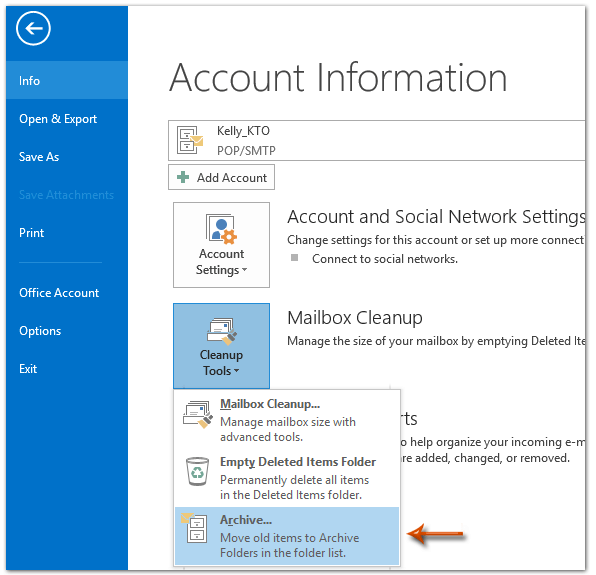
步骤10:在弹出的存档对话框中,
(1) 选中“存档此文件夹及其所有子文件夹”的选项;
(2) 点击选择要拆分其.pst文件的帐户名称;
(3) 在“存档早于”框中,输入或选择一个特定日期,以便根据该日期拆分.pst文件;
(4) 单击“浏览”按钮。
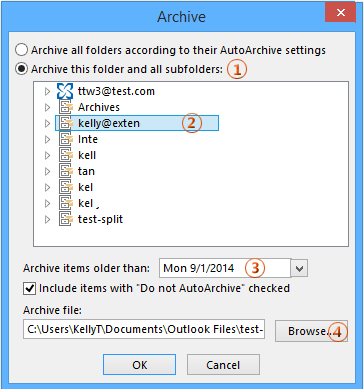
步骤11:在打开的“打开Outlook数据文件”对话框中,找到并选择要将原始.pst文件拆分到的.pst文件,然后单击“确定”按钮。
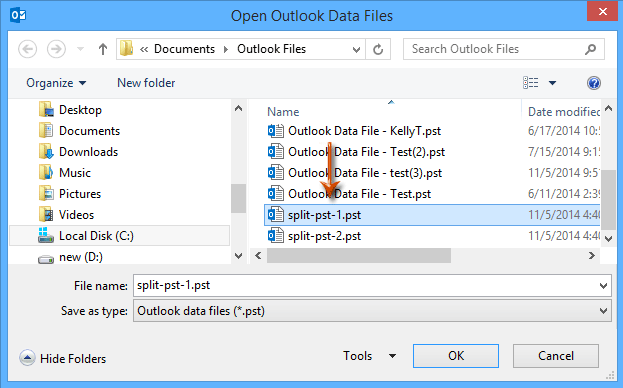
步骤11:在存档对话框中单击“确定”按钮。
最佳 Office 办公效率工具
最新消息:Kutools for Outlook 推出免费版!
体验全新 Kutools for Outlook,超过100 种强大功能!立即点击下载!
🤖 Kutools AI :采用先进的 AI 技术,轻松处理邮件,包括答复、总结、优化、扩展、翻译和撰写邮件。
📧 邮箱自动化:自动答复(支持 POP 和 IMAP) /计划发送邮件 /发送邮件时按规则自动抄送密送 / 自动转发(高级规则) / 自动添加问候语 / 自动将多收件人的邮件分割为单独邮件 ...
📨 邮件管理:撤回邮件 / 按主题及其他条件阻止欺诈邮件 / 删除重复邮件 / 高级搜索 / 整合文件夹 ...
📁 附件增强:批量保存 / 批量拆离 / 批量压缩 / 自动保存 / 自动拆离 / 自动压缩 ...
🌟 界面魔法:😊更多美观酷炫的表情 /重要邮件到达时提醒 / 最小化 Outlook 而非关闭 ...
👍 一键高效操作:带附件全部答复 / 防钓鱼邮件 / 🕘显示发件人时区 ...
👩🏼🤝👩🏻 联系人与日历:批量添加选中邮件中的联系人 / 分割联系人组为单独的组 / 移除生日提醒 ...
可根据您偏好选择 Kutools 使用语言——支持英语、西班牙语、德语、法语、中文及40 多种其他语言!
只需点击一下即可立即激活 Kutools for Outlook。无需等待,立即下载,提升工作效率!


🚀 一键下载——获取所有 Office 插件
强烈推荐:Kutools for Office(五合一)
一键下载五个安装包:Kutools for Excel、Outlook、Word、PowerPoint以及 Office Tab Pro。 立即点击下载!
- ✅ 一键便利操作:一次下载全部五个安装包。
- 🚀 随时满足 Office任务需求:需要哪个插件随时安装即可。
- 🧰 包含:Kutools for Excel / Kutools for Outlook / Kutools for Word / Office Tab Pro / Kutools for PowerPoint